Función BESSELJ de Excel
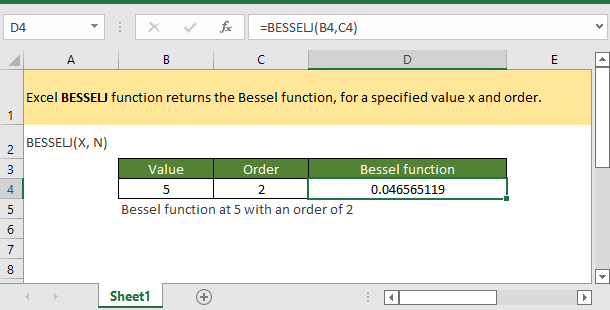
Si desea seguir este tutorial, por favor descargue la hoja de cálculo de ejemplo.
Descripción
La función BESSELJ de Excel devuelve la función de Bessel, para un valor x y un orden especificados.
Sintaxis y argumentos
Sintaxis de la fórmula
Argumentos
|
Valor devuelto
La función BESSELJ devuelve un valor numérico.
Observación
La función de Bessel de orden n de la variable x es:

donde

es la función Gamma.
Error
1. Si alguno de los argumentos de la función BESSELJ son valores no numéricos, se devolverá el valor #¡VALOR!
2. Si el argumento n es menor que cero, se devolverá el valor #¡NUM!
Versión
Excel 2003 y posterior
Uso y ejemplos
Ejemplo
Para calcular la función de Bessel en 5 con un orden de 2, utilice la fórmula:
=BESSELJ(B4,C4)
O escriba directamente los valores en la función
=BESSELJ(5,2)
Presione la tecla Enter para obtener el resultado.

Funciones relacionadas:
Función BESSELI de Excel
La función BESSELI de Excel calcula la función de Bessel modificada, que es equivalente a la función de Bessel evaluada para argumentos puramente imaginarios.
Función DEC2HEX.S de Excel
La función DEC2BIN de Excel convierte un número decimal en un número hexadecimal.
Función DEC2OCT de Excel
La función DEC2OCT de Excel convierte un número decimal en un número octal.
Función HEX2DEC de Excel
La función HEX2DEC de Excel convierte un número hexadecimal en un número entero decimal.
Las Mejores Herramientas de Productividad para Office
Kutools para Excel - Te Ayuda a Sobresalir de la Multitud
Kutools para Excel cuenta con más de 300 funciones, asegurando que lo que necesitas esté a solo un clic de distancia...
Office Tab - Habilita la Lectura y Edición con Pestañas en Microsoft Office (incluye Excel)
- ¡Un segundo para cambiar entre docenas de documentos abiertos!
- Reduce cientos de clics del ratón para ti cada día, di adiós al síndrome del túnel carpiano.
- Aumenta tu productividad en un 50% al ver y editar múltiples documentos.
- Trae pestañas eficientes a Office (incluye Excel), igual que Chrome, Edge y Firefox.
